- 投稿日:2025/11/11
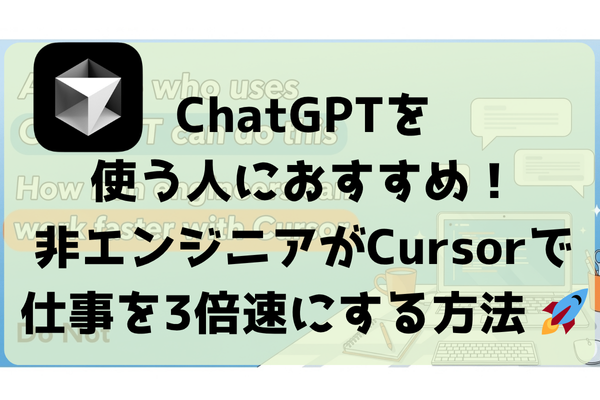
こんにちは! ChatGPT、使っていますか?
使ったことがある人なら、「AIに聞けば、たいていの答えは出るな~」って、一度は感じたことがあるはずです。
企画のアイデア、お客さんへのメール文面、ちょっとした調べ物。 私たちがウンウン唸って考えていた答えを、AIはほんの数秒で教えてくれますよね。
でも……! 「答えを聞いただけで終わってる」こと、多くないですか??
ChatGPTが教えてくれた文章をコピーして、WordやExcelに貼り付けて…… 結局、自分の手で「てにをは」を直したり、資料のフォーマットを整えたり、表の項目を修正したり。
実際の仕事って、この「“手が動く”部分」が絶対必要じゃないですか。この作業が、地味~に面倒なんですよね 😥
もし、この面倒な「手の動き」までAIが手伝ってくれたら、仕事、めちゃくちゃ速くなると思いませんか?
その願いを叶えてくれるのが、今回紹介するCursor(カーソル)なんです!
この記事では、エンジニアじゃない私たちでも、今日からすぐに使えるCursorの魅力を、実例たっぷりで紹介します。
ChatGPTと同じように、いつもの日本語で話しかけるだけで、あなたの仕事時間が劇的に短縮されちゃいますよ!✨
第1章 Cursorって、いったい何者? 🤔
「Cursor(カーソル)」って聞いても、正直ピンとこないですよね。
Cursorとは、すごーく簡単に言うと、「AIがくっついた、賢いエディタ」のことです。
「エディタ」って聞くと、うわっ、なんか難しそう… 😅 エンジニアの人が黒い画面でカタカタやってる、あの難しいツールの仲間でしょ? って、思っちゃいますよね。
でも、安心してください! 私たち非エンジニアは、Cursorのことを、「AIチャットが付いた、ものすごーく賢いメモ帳 📝」 くらいに考えておけば、まったく問題ありません。
実際の画面は、こんな感じです。

左側に作業したいファイル(メモ帳とかWordみたいなもの)を開いて、 右側にChatGPTみたいなチャット欄がある。 たったこれだけなんです。
このツールが本当にすごいのは、右側のチャット欄でお願いしたことが、すぐに左側のファイルに反映されること!
たとえば、あなたが取引先へのメールの下書きを、左側のファイルに開いたとします。

で、右側のチャット欄に、こう打ち込むんです。
この文を、上司の山田部長にもCCに入れる感じで、丁寧なビジネスメールに直してくれない?
するとCursorが、まるであなたの隣にいる優秀なアシスタントみたいに、文脈をぜーんぶ理解して、敬語を整えて、CCの相手を意識した構成に、「ファイルそのもの」を書き換えてくれるんです!

あっという間に完璧な文章に!
ChatGPTの「賢い文章作成能力」と、「実際にファイルを編集してくれる力」が合体した、まさに最強のツールなんですよ!
ChatGPTだと、「さっきのメールの本文どこいったっけ?」となりますが、Cursorはファイルが保存されるため、探しやすいのも特徴です!
第2章 エンジニアじゃなくても大丈夫!むしろ私たちにピッタリな3つの理由 😄
「でも、どうせお高いんでしょう?」 「やっぱり、エンジニア向けなんでしょう?」
そんな声が聞こえてきそうですが、むしろ逆です! Cursorは、私たちのような非エンジニアにこそ、めちゃくちゃ大きなメリットがあるんです。
その理由は、大きく3つあります。
① 難しい言葉は不要!「いつもの日本語」でOK 👍
Cursorを使うのに、プログラミングの言葉とか、難しい専門用語は、一切いりません!
「この文章、もうちょっと丁寧な言葉遣いに直して」「ダブってる項目を消して、リストを整理しといてください」「この議事録から、やるべきこと(タスク)だけ抜き出して!」「結論から先に話す感じ(PREP法)に書き換えてくれる?」
私たちが普段、後輩やアシスタントさんに仕事をお願いするときと、まったく同じですよね? こーんな自然な日本語でお願いするだけで、Cursorは「はい、かしこまりました!」とばかりに、意図を汲み取ってファイルを編集してくれます。
社内報の原稿づくり、企画書の構成案、営業メールの作成、お客様アンケートの整理など…… 文字をあつかう仕事なら、何でもお任せできちゃいます!
② いろんな資料を「まとめて」お願いできる 📚
これ、ChatGPTだと難しかったことナンバーワンじゃないですか?
ChatGPTって、基本的には一つのチャット欄でお話が終わっちゃいます。 もし「あの資料の内容も考えて答えて」って頼むなら、その資料の内容をぜーんぶコピーして、チャット欄に貼り付けないとダメでした。面倒でしたよね…。
でも、Cursorは違います! 複数のファイルやフォルダを丸ごと読み込んで、横断的に理解するのが得意なんですよ!
たとえば、こんな“合わせ技”ができちゃいます。
(ファイルA)去年の提案書(ファイルB)最新の料金表(ファイルC)お客さんからの要望メモ「この3つをぜんぶ読んで、A社さん向けの新しい提案書の構成案、作ってくれる?」
すごくないですか!? 提案書と見積書とメール文面の数字が合ってるか、自動でチェックさせたり。 過去の議事録ぜんぶから、大事な決定事項だけを抜き出させたり。
「あっちのファイル開いて、こっちのファイルと見比べて、コピペして……」 あの面倒な作業から、ついに解放されるんです! 🎉
③ 無料でお試しOK!失敗しても怖くない 💖
新しいツールを使うときって、「難しそうだな」「今ある大事なファイルを壊しちゃったらどうしよう…」って不安になりますよね。
Cursorは、その点もちゃーんと考えてくれています。
まず、基本的なチャット機能やAIのサポート機能は、無料プランでも十分すぎるほど試せます。
そして何より、AIがファイルを書き換えるときは、「こんな感じでどうですか?」って「提案」として見せてくれるんです。それを見て、私たちが「うん、それでOK!(Apply)」か「うーん、やっぱやめとく(Dismiss)」かを選べます。
万が一、ヘンな修正をされちゃっても、大丈夫!
キーボードの「Ctrl + Z」(Macなら Command + Z)を押すだけで、一瞬で元に戻せます。
「AI使ってみたいけど、ちょっと怖いかも…」 そう思っていた人でも、リスクゼロで、安全に「AIに仕事を任せる」体験をスタートできるんです!安心ですよね 😄
第3章 【実例】営業の人がすぐに使える!3つのシーン 💼
理屈はわかったけど、実際どうなの? って思いますよね。
ここでは「営業職」の人を例に、今日からすぐに使える3つのシーンを紹介します!
シーン①:あの雑なメール下書きが「一瞬で清書」される!
急いでいるとき、とりあえず要点だけ殴り書きしたメール。
「あとでちゃんと直そう…」と思いつつ、清書するのって意外と時間かかりませんか?(泣)
たとえば、こんな下書き。
(やばいメール例) 件名:先日の件〇〇様いつもお世話になってます!とりいそぎご連絡します~。この間のサービス、うちのAプランですが、すごく評判いいですよ。Bプランと迷ってたと思いますが、Aプランのほうが絶対いいです。価格も頑張れますので、ぜひ。 また電話しますね!
うーん、これはひどい(笑)件名は曖昧だし、口語(~)だらけだし、何が言いたいのか伝わりません。
ここでCursorの出番です! このファイルを開いて、チャット欄にこう指示します。
「このメールを、取引先の〇〇様宛の、ちゃんとした文面に整えてください! Aプランの魅力(導入事例が多いこと、サポートが手厚いこと)も、いい感じに付け足しといて!」
するとCursorは、一瞬でこんな文面を提案してくれます。
(Cursorによる完璧な修正案)
件名:【ご確認】新サービス「Aプラン」のご提案について
株式会社〇〇 〇〇様いつも大変お世話になっております。
株式会社(自社名)の(自分の名)です。
先日はお忙しい中、貴重なお時間をいただき、
誠にありがとうございました。
その際にご検討いただいておりました新サービスについて、
補足のご連絡を差し上げます。
〇〇様がBプランと迷われていた「Aプラン」ですが、
現在、同業他社様での導入事例が多数出ており、
特に「運用サポートの手厚さ」について高い評価をいただいております。
〇〇様の現在の課題解決に、より貢献できると確信しております。
価格面につきましても、ご相談を承っております。
ご多忙のところ恐れ入りますが、改めてご検討いただけますと幸いです。
ご不明点がございましたら、何なりとお申し付けください。
引き続き、どうぞよろしくお願いいたします。
完璧すぎませんか!? 😭
件名、構成、敬語、そしてお願いした「Aプランの魅力」まで、ぜんぶ整えてくれました。 この間、わずか数十秒です。
シーン②:過去の提案書を「いい感じに組み替え」て、たたき台を作る
新しい提案書を作るとき、ゼロから作るのは本当に大変ですよね。
だいたい、過去の似たような提案書を探し出して、コピペして、組み替えて……って作業になってませんか?
Cursorなら、その作業も自動化できちゃいます!
(ファイルA)過去の提案書.docx
(ファイルB)新企画のブレストメモ.txt
この2つを開いて、Cursorにこう頼みます。
「この2つのファイルをぜんぶ読んで、新企画『△△』の提案書の構成案(目次)を作ってくれる? 特にメモにある『コスト削減』のところをアピールする感じで!」
Cursorは両方のファイル内容をちゃんと理解して、章立てと各章のポイントを自動で抜き出し、骨子を組み直してくれます。
面倒な「たたき台」づくりはAIに任せて、私たちは「中身を磨き上げる」っていう、一番大事な仕事に集中できるんです!
シーン③:Excelいらず!?バラバラなデータを一瞬でキレイに ✨
営業報告や実績データをまとめるとき、フォーマットが人によってバラバラで、イライラした経験、ありませんか?

日付が「2024/01/05」と「R6.1.5」と「1月5日」でぐちゃぐちゃ…
顧客名が「(株)ABC」と「ABC」と「ABC株式会社」で統一されてない…
単価と数量はあるのに、小計が計算されてない…
Excelで関数(VLOOKUPとかTRIMとか…もう聞きたくない!笑)を使えばできますが、覚えるのが大変すぎます。
Cursorなら、そのCSVやテキストファイルを開いて、日本語で指示するだけ!
「このデータをキレイにしてください。日付は全部『YYYY-MM-DD』の形にして顧客名の(株)とか株式会社は取っちゃって『小計』っていう新しい列を作って、単価 × 数量 の結果を入れて」
たったこれだけ! 一瞬でデータが整形されます。


Cursorが勝手にプログラミングしてくれます!

あっという間に完璧なCSVに!
もうExcel関数とにらめっこする時間は、おしまいです! 🎉
第4章 よくある質問と、ちょっとした誤解 Q&A 🙋♀️
Cursorに興味を持ってもらった方から、よく聞かれる質問や誤解にお答えしますね。
Q1:英語でしか使えないんですよね? 😥
そんなことないですよー! 昔はたしかに英語がメインでしたが、今は日本語への対応がめちゃくちゃ良くなっています。メニューの表示も日本語にできますし、何よりAIへのお願いは、完璧な、いつもの日本語でまったく問題なく通じます。この記事で紹介したような「~して」「~しといて」みたいな話し言葉でOKなんです!
Q2:結局、プログラムとか書けないと使えないんでしょう? 😑
いりません! エンジニアさんがプログラム(コード)を書くために使っているのは事実です。でも、それはCursorが「文字を編集する」のが得意だから、というだけ。
プログラムも、私たちが作ってる企画書やメールも、もとは同じ「文字(テキスト)」ですよね?むしろ、大量の「書類整理」や「文章の修正」がある私たち非エンジニアの仕事こそ、Cursorが一番輝く場所なんです!
Q3:ChatGPTと、結局どう違うんですか? 🤷♂️
一番大きな違いは、AIが「どこで働いてくれるか」です。
ChatGPTは「チャットの中」で働くAIです。 答え(テキスト)を作ってくれて、私たちはそれをコピーして、別のツール(Wordとかメールソフト)に貼り付けて使います。
Cursorは「あなたのファイルの上」で働くAIです。 チャットで指示を出すと、AIが直接あなたのファイルに「編集」を加えてくれます。指示が反映された状態を、そのまま保存できるんです。
ChatGPTが相談相手のブレーン(頭脳)だとしたら、Cursorは指示通りに手を動かしてくれるアシスタント(手足)が、セットになってるイメージです! 🤝
第5章 今日から始めよう!「Cursor」かんたん導入ステップ 💪
Cursorを始めるのって、驚くほど簡単なんですよ。
公式サイト( cursor.com )からインストール お使いのPC(Windows, Mac)に合ったものをダウンロードして、インストールします。(すぐ終わります!)
起動して設定 起動したら、設定画面で言語を「日本語」にしちゃいましょう。
ファイルをドラッグ&ドロップまずは試してみたいファイル(どうなってもいいメモ帳のテキストとか)を、左側の画面にポイッと放り込みます。
話しかけてみる! ファイルが開いたら、右側のチャット欄に、この記事で紹介したみたいに「この文を丁寧に直して」「日付を統一して」って話しかけてみてください!
たったこれだけです。
最初は、失敗してもいい小さなファイルで試すのが、絶対おすすめです。 「あ、こんな感じで直してくれるんだ~」っていう感覚をつかんだら、実際の提案書や議事録、日報など、いつもの仕事ファイルにも使ってみてください!
まとめ
ChatGPTの登場で、AIは「考える」ことができるようになりました。 そしてCursorは、そのAIに「働いてもらう」ためのツールです。
ChatGPTが「考えるAI」だとしたら、Cursorは「働くAI」なんです! 🏃♂️💨
私たち非エンジニアが、難しい知識ゼロで、仕事の面倒な部分をAIに丸投げできる。 そんな時代が、もう来ちゃいました。
文章の整理、資料の構成、データの整形。 こういった、毎日ぜったい発生するけど、地味に時間のかかる作業こそ、Cursorが一番得意なことなんです。
まずは無料版で大丈夫。 「ChatGPTに答えを聞く」というステップから、 「AIに、自分の代わりに手を動かしてもらう」 という、新しい働き方へ、一歩進んでみませんか??
あなたの仕事は、想像している以上に、ずっと速く、ずっと楽になるはずですよ! 🎉








